Da es keine Anleitung in Deutsch für Ubuntu gab, erkläre ich hier kurz und bündig, wie man eine einfache wpad.dat im LAN deployed.
Warum tue ich das? Ich will später gerne mal ein wenig zu den beiden Dateien im Detail erklären und dazu braucht es eine Testumgebung. Noch dazu „plappern“ Windows Rechner und andere Geräte gerne auf der Suche nach diesen Dateien ins Netz.
Wir benutzen ein Ubuntu 22.04 mit aktuellem Patchstand (09.03.2023) auf der lokalen Proxmox Umgebung.
#Installation lighttpd
sudo apt install lighttpd
#Check ob der Dienst automatisch startet
sudo systemctl is-enabled lighttpd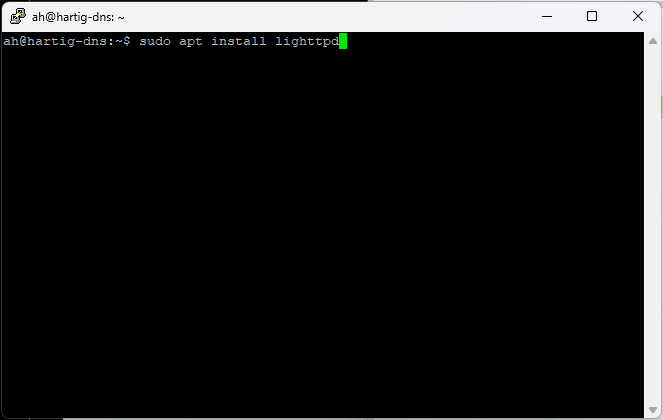
Unter Ubuntu befindet sich die Konfiguration unter /etc/lighttpd/ und wir wollen nun im nächsten Schritt eine Sicherung der lighttpd.conf vornehmen.
#Sicherung der lighttpd.conf
sudo cp /etc/lighttpd/lighttpd.conf /etc/lighttpd/lighttpd.org
Als nächstes legen wir die pac Datei an und erzeugen uns eine Verknüpfung auf diese datei für die wpad.dat, damit wir die wpad.dat nicht extra pflegen müssen. Der Inhalt der beiden Dateien ist im Regelfall identisch.
# Anlegen der proxy.pac
sudo touch /var/www/html/proxy.pac
# Erstellen eines symlinks für die wpad.dat
sudo ln -s /var/www/html/proxy.pac /var/www/html/wpad.dat
Nun öffnen wir die proxy.pac und kopieren folgenden Text in diese.
function FindProxyForURL(url,host)
{
return "direct";
}Diese proxy.pac sagt dem Client nichts anderes, als immer direkt zu gehen, d.h. es wird keine Proxy Konfiguration benutzt, sondern es geht direkt zum Standard Gateway über das Netzwerk für alle HTTP / HTTPS Kommunikation.
Nun müssen wir die wpad.dat noch als MIME type sauber hinterlegen. Dazu noch ein letztes mal den Editor bemühen.
# Mime type ergänzen
sudo nano /usr/share/lighttpd/create-mime.conf.pl
Relativ weit am Ende dann folgende Zeile einfügen
"wpad.dat" => "application/x-ns-proxy-autoconfig",
Nun noch den Dienst neu starten und die proxy.pac und wpad.dat stehen zur Verfügung.
# Lighttpd Webservice neu starten
sudo service lighttpd restart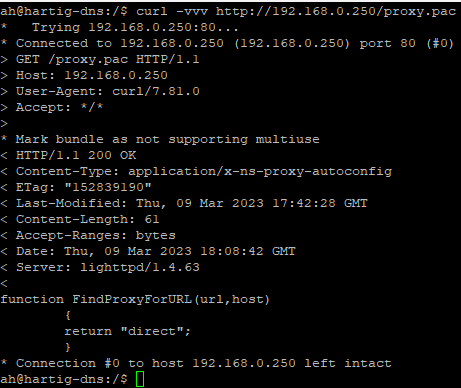
Die proxy.pac oder wpad.dat muss nun „nur“ noch im DNS / DHCP hinterlegt werden.

